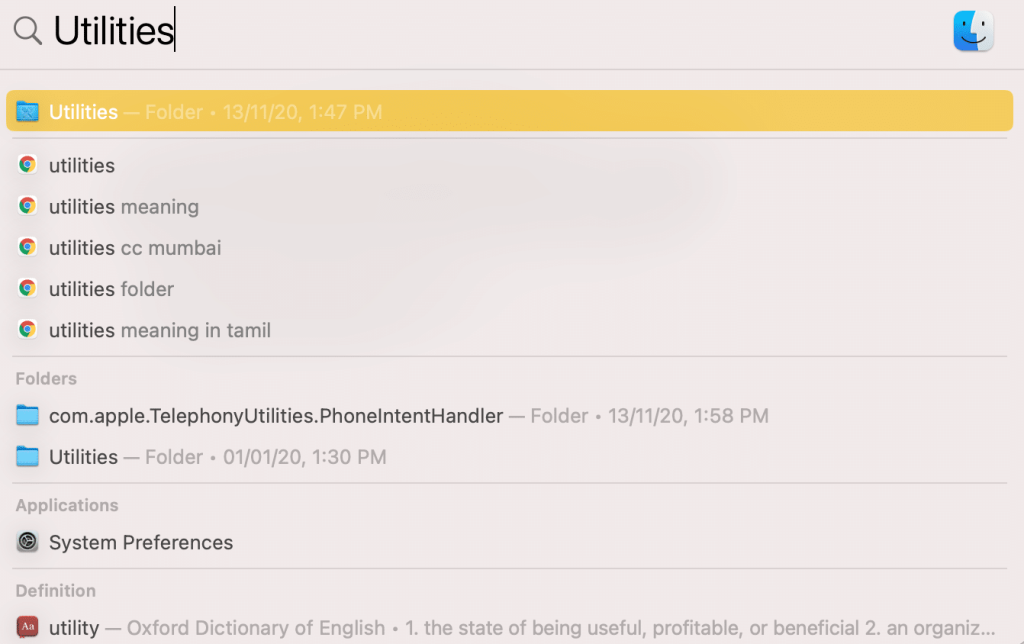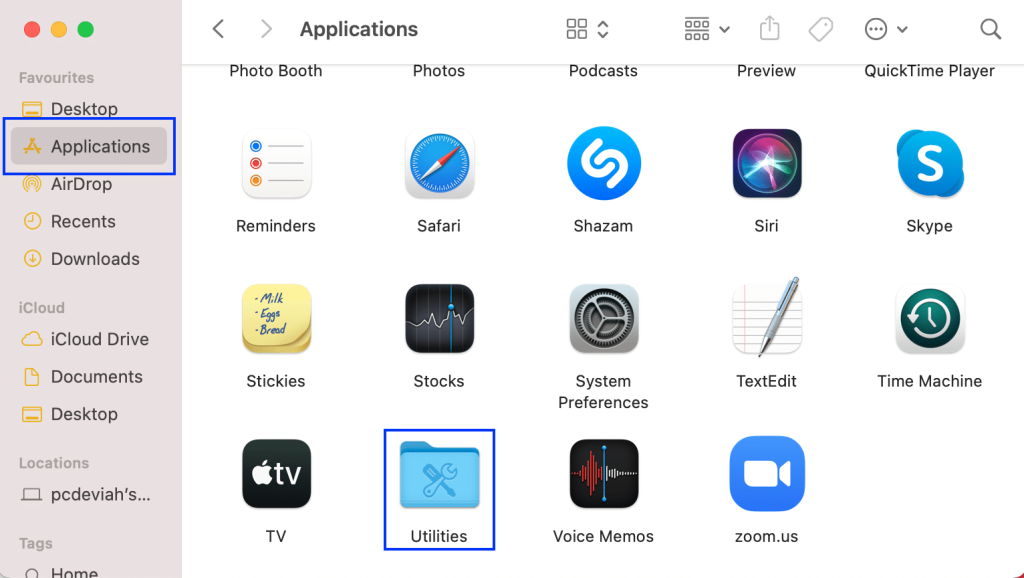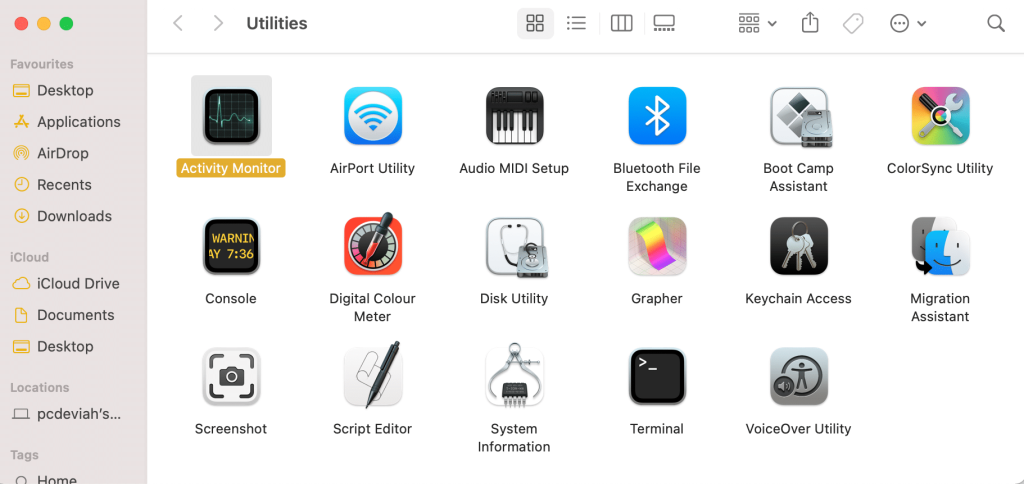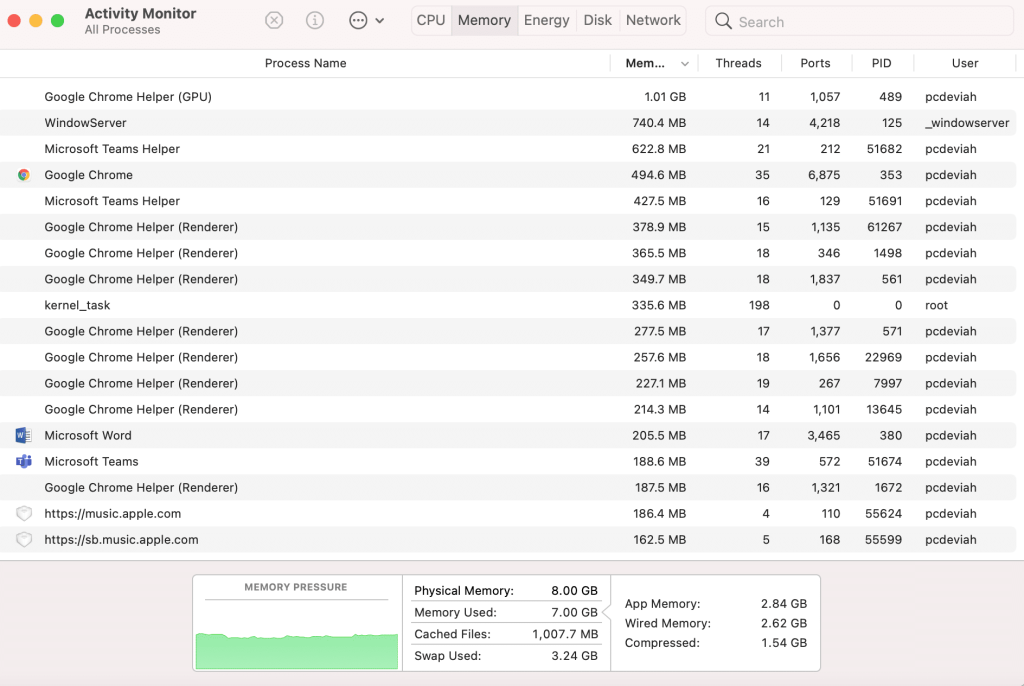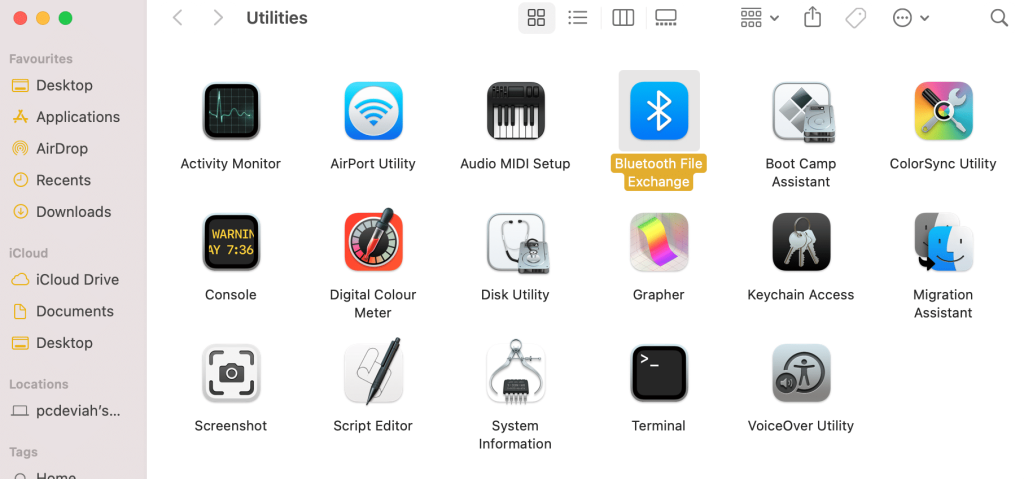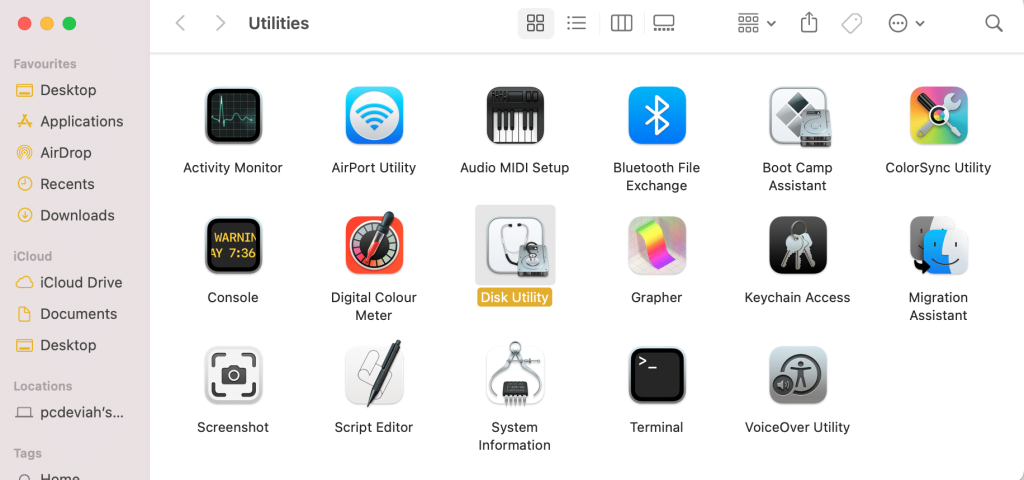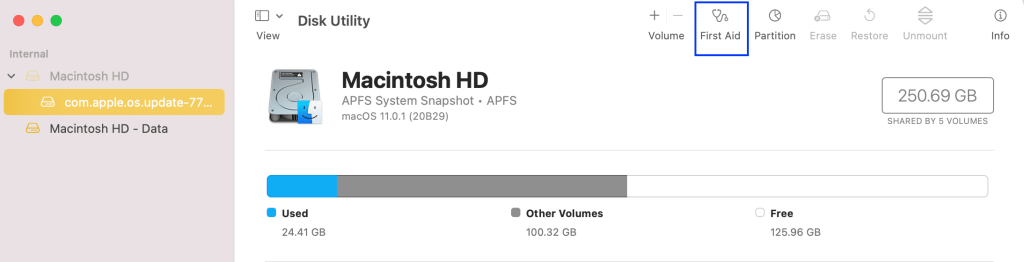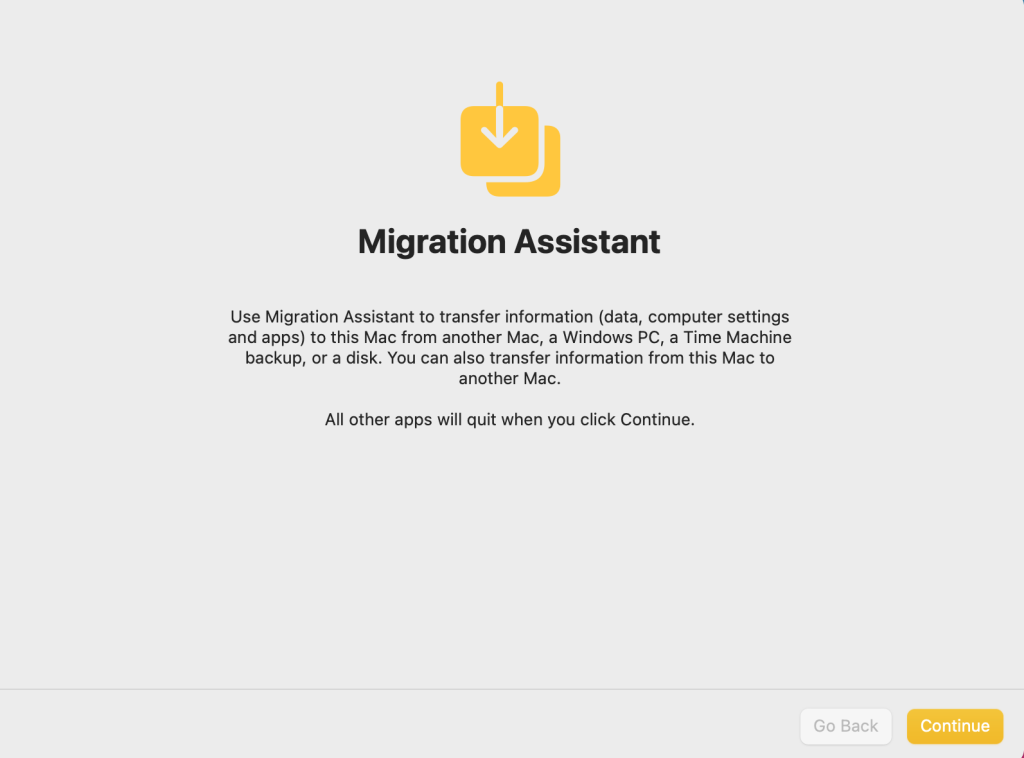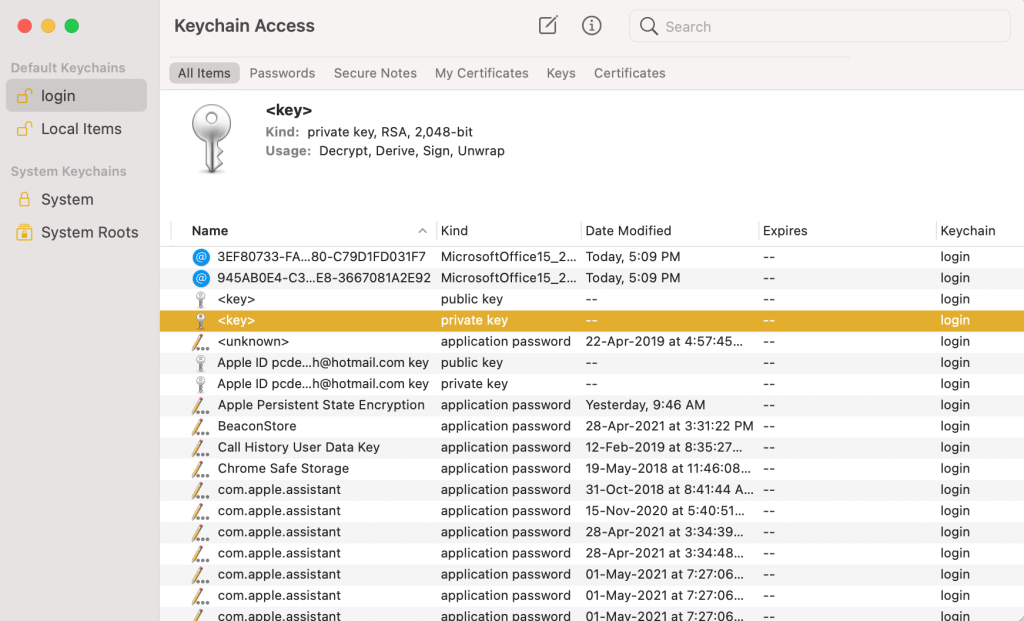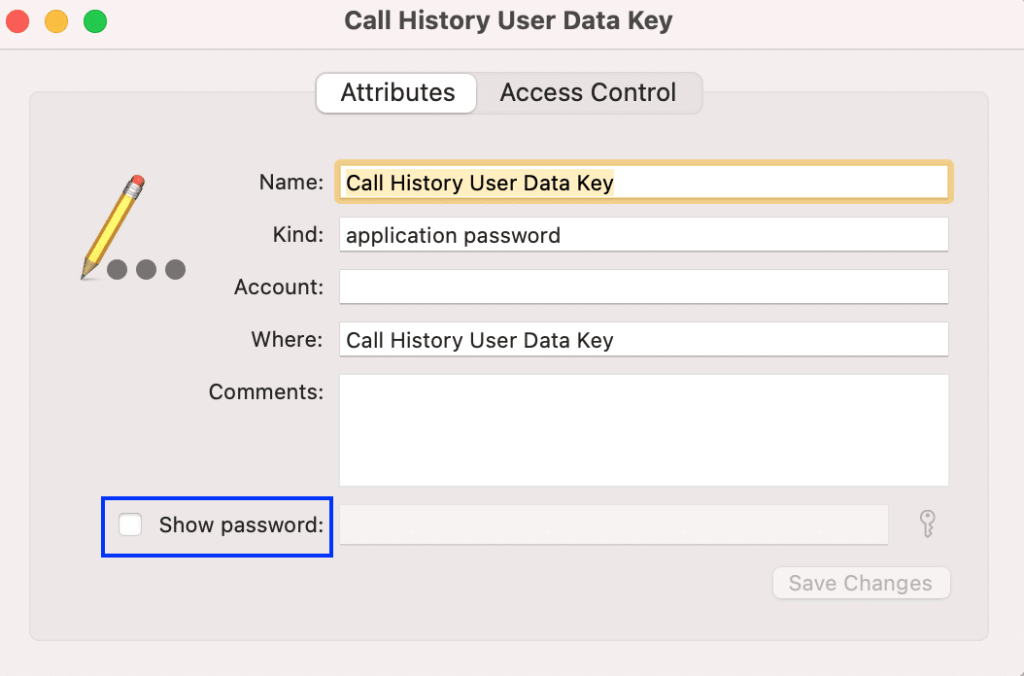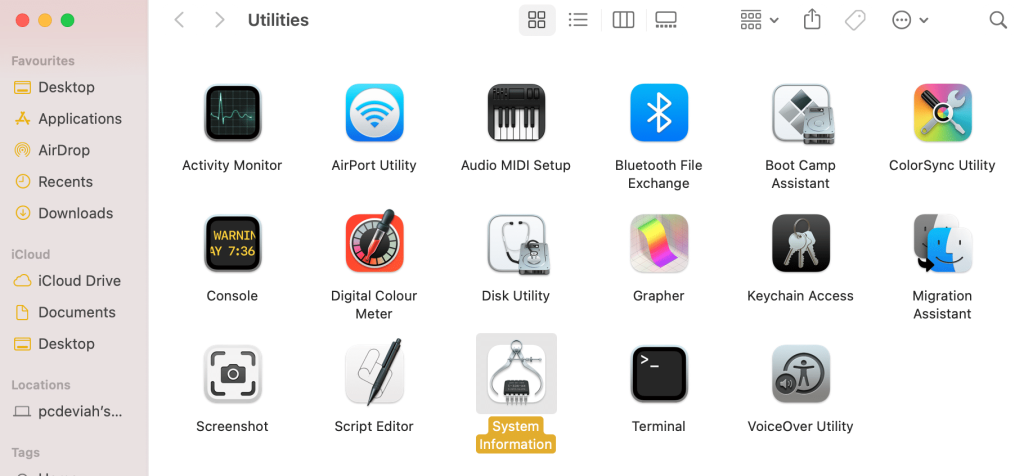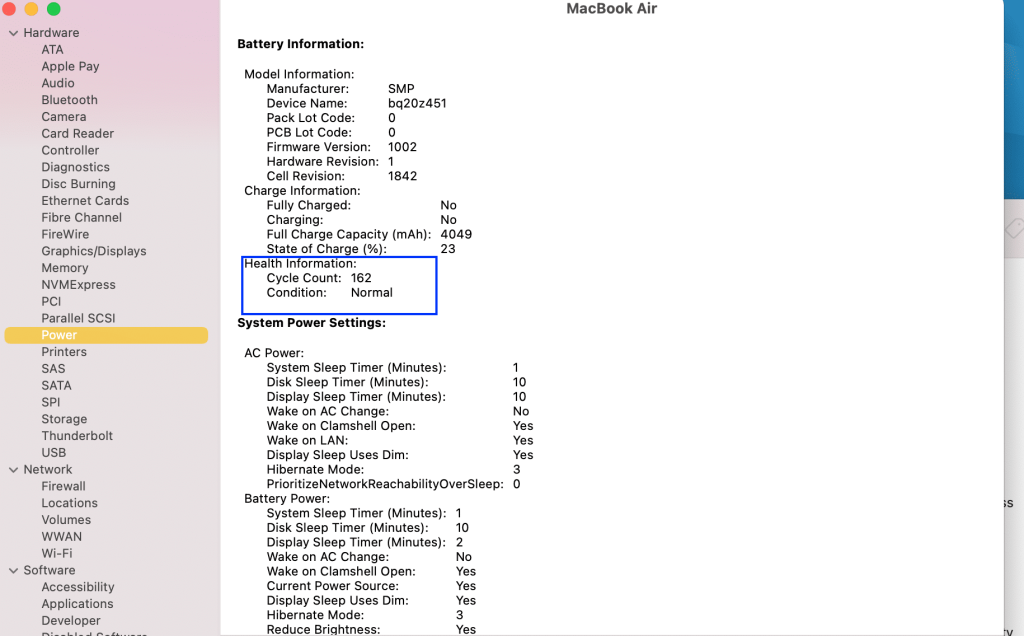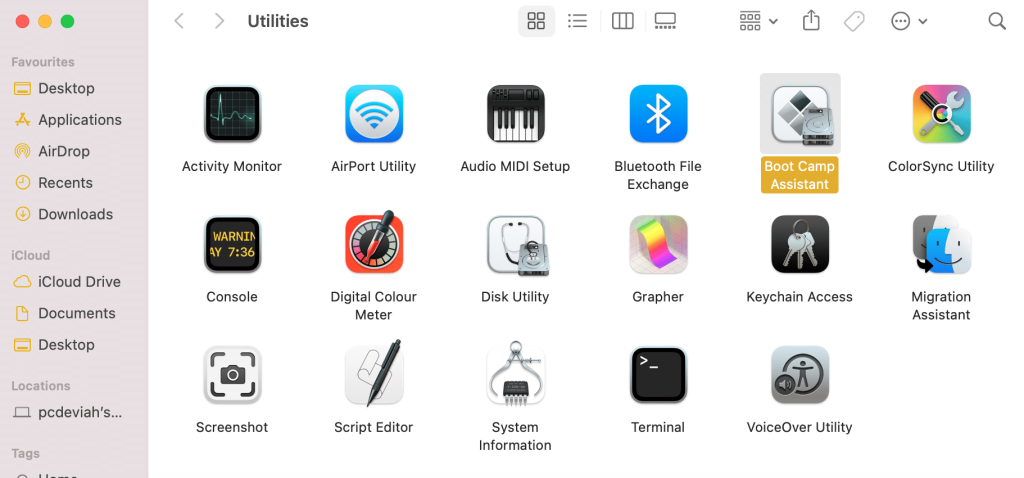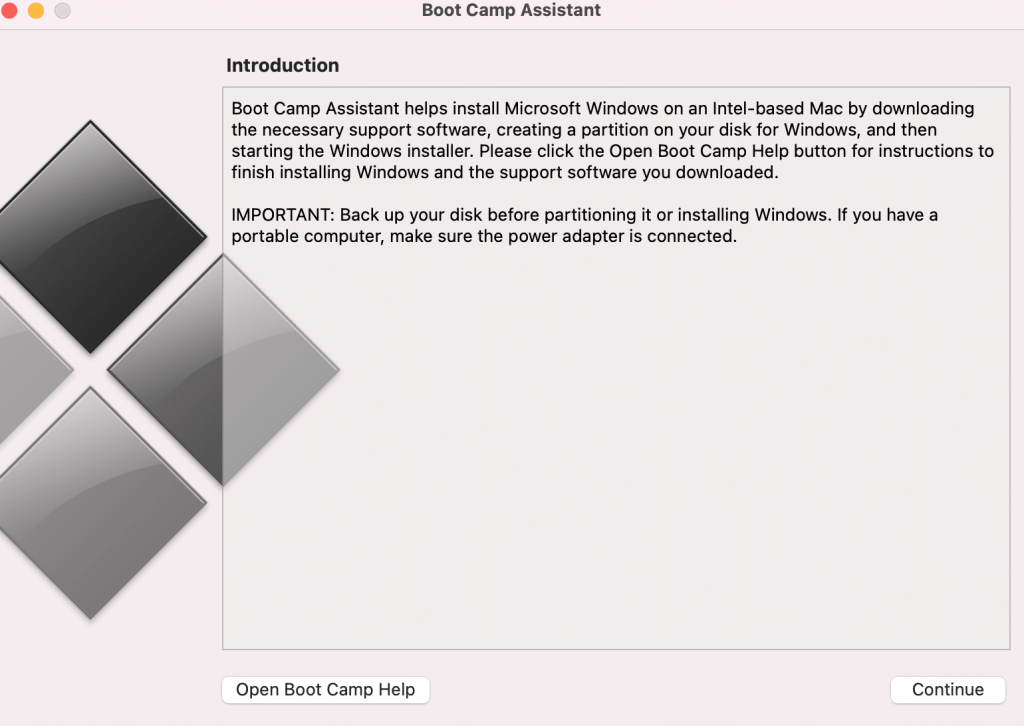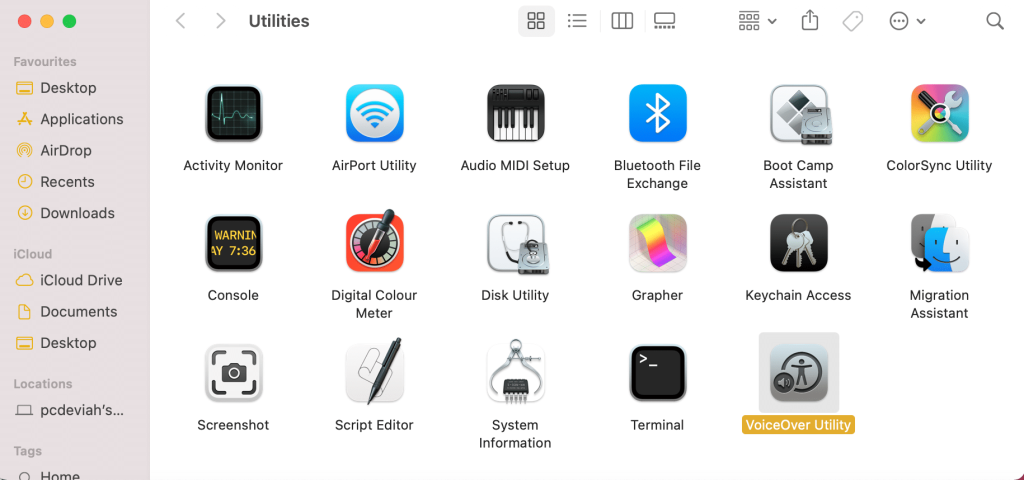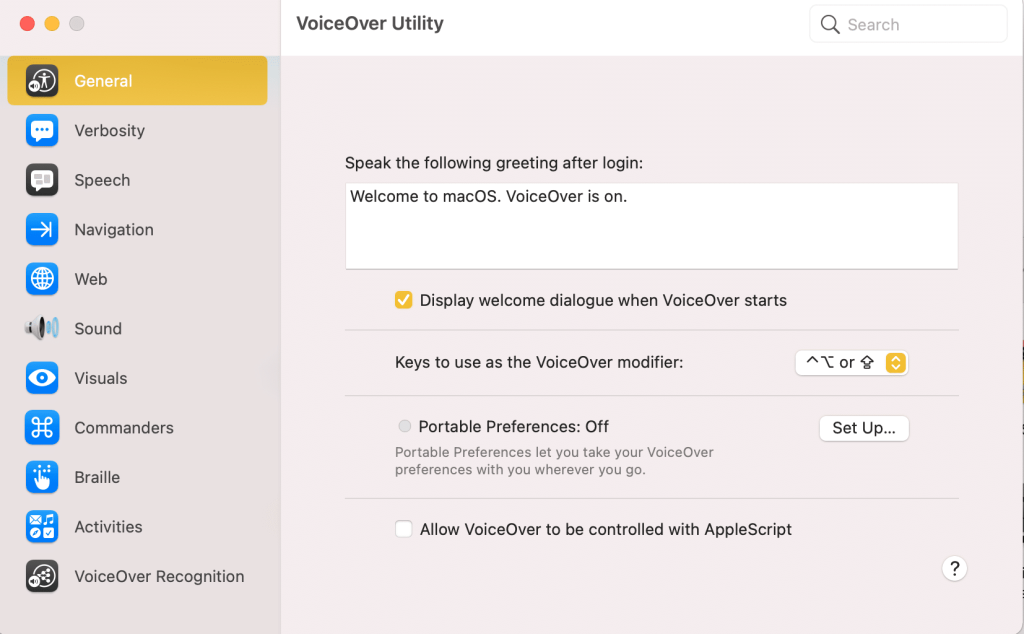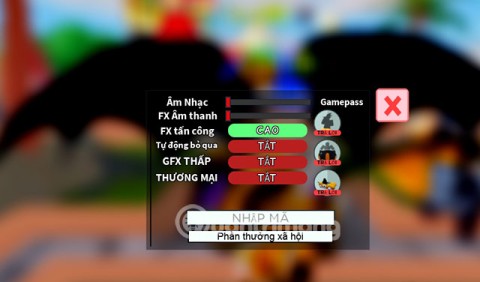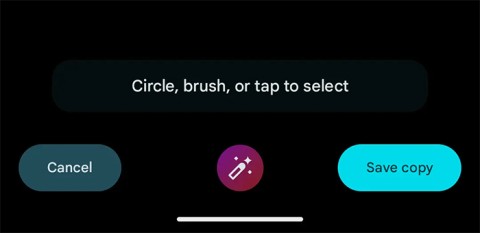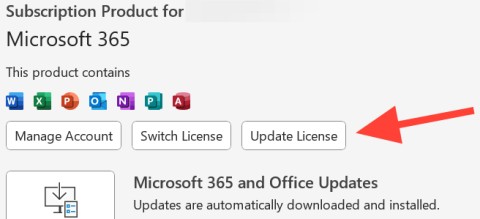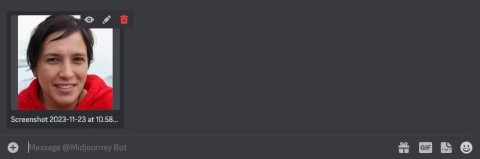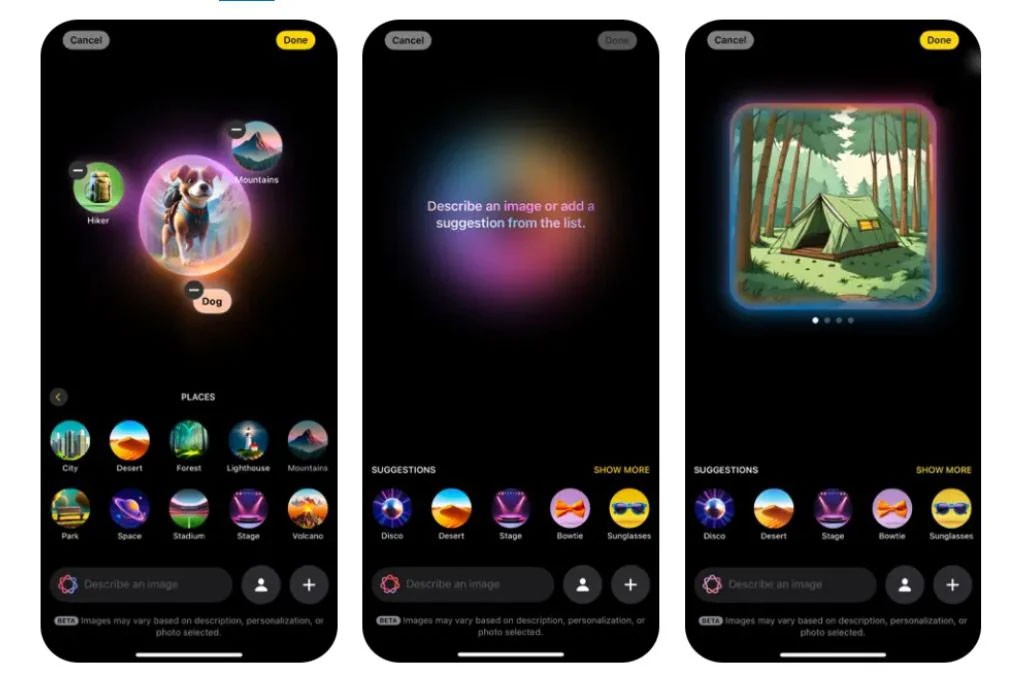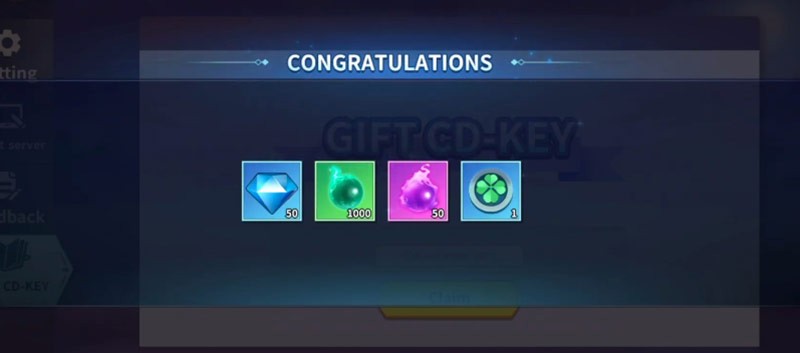La mayoría de los usuarios de Mac no se aventuran más allá de unas pocas aplicaciones comunes, a saber, Safari, FaceTime, Mensajes, Preferencias del sistema, App Store y, por lo tanto, no conocen la carpeta Utilidades de Mac. Es una aplicación para Mac que contiene una serie de utilidades del sistema que ayudan a optimizar su dispositivo y le permiten funcionar con la máxima eficiencia. La carpeta Utilidades también contiene soluciones de resolución de problemas para resolver los problemas más comunes que puede experimentar al usar su Mac. Este artículo le explicará cómo utilizar la carpeta Utilidades en Mac.

Contenido
¿Dónde está la carpeta Utilidades en Mac?
Primero, averigüemos cómo acceder a la carpeta de utilidades de Mac. Esto se puede hacer de tres formas, como se explica a continuación:
Opción 1: mediante la búsqueda de Spotlight
- Utilidades de búsqueda en el área de búsqueda de Spotlight .
- Haga clic en la carpeta Utilidades para abrirla, como se muestra.
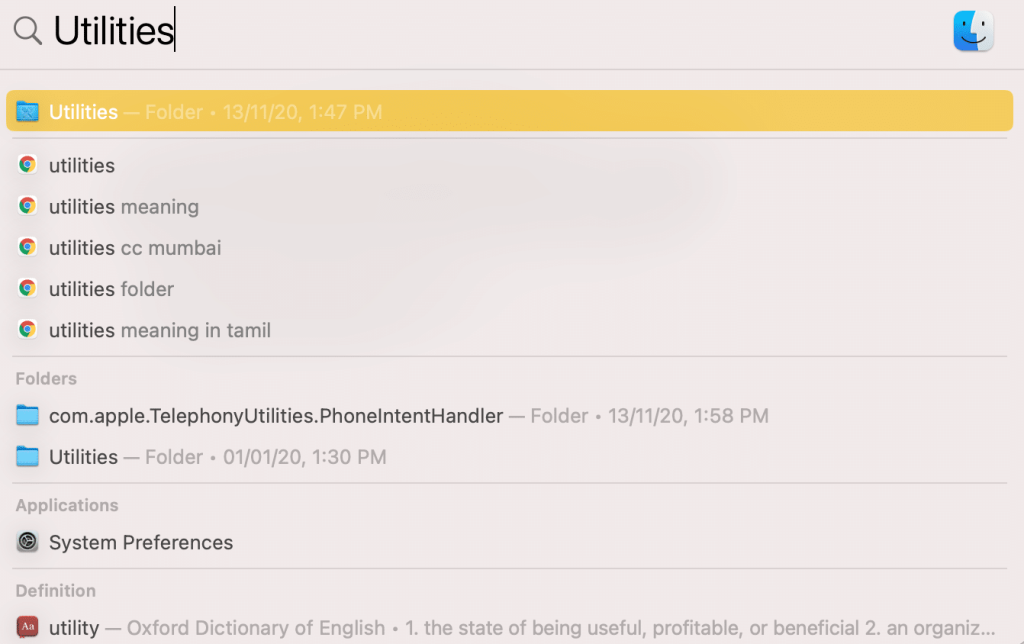
Opción 2: a través del buscador
- Haga clic en Finder en su Dock .
- Haga clic en Aplicaciones en el menú de la izquierda.
- Luego, haga clic en Utilidades , como se resalta.
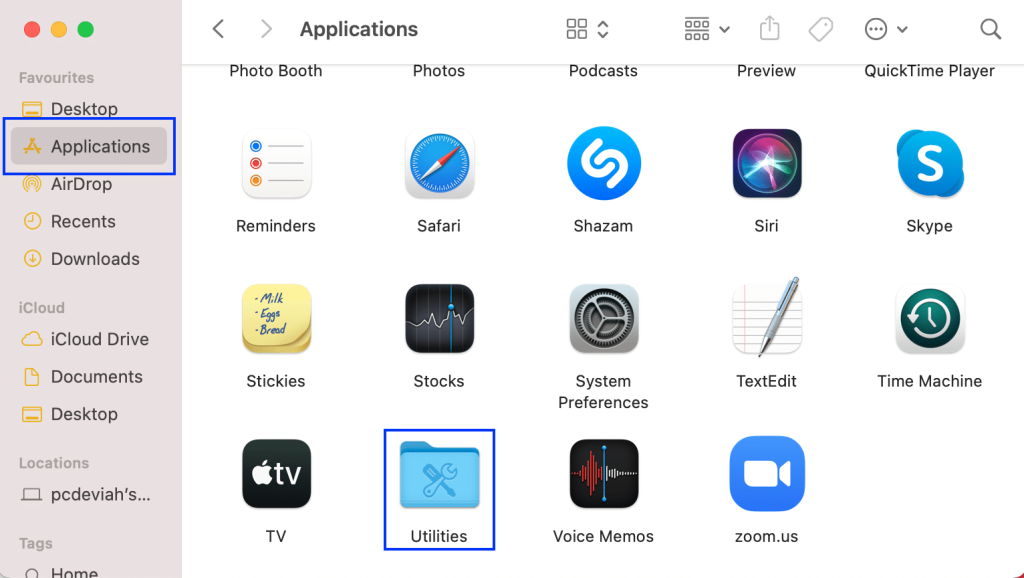
Opción 3: mediante el método abreviado de teclado
- Mantenga presionada la tecla Mayús - Comando - U para abrir la carpeta Utilidades directamente.
Nota: Si planeas usar Utilidades con frecuencia, es recomendable agregarlo a tu Dock.
Lea también: Cómo forzar el cierre de aplicaciones Mac con el método abreviado de teclado
Cómo usar la carpeta Utilidades en Mac
Las opciones disponibles en la Carpeta de utilidades de Mac pueden parecer un poco extrañas al principio, pero son bastante fáciles de usar. Repasemos algunas de sus características clave.
1. Monitor de actividad
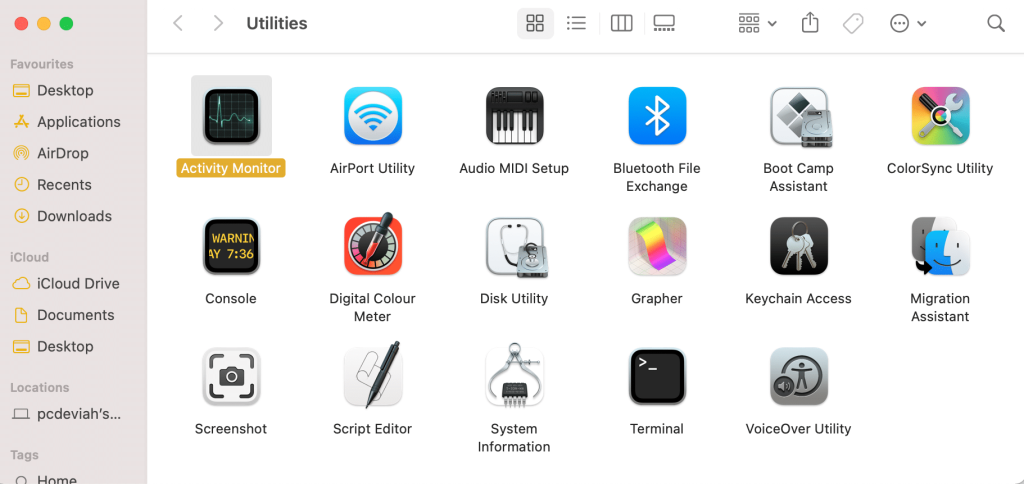
El Monitor de actividad le muestra qué funciones se están ejecutando actualmente en su Mac, junto con el uso de la batería y el uso de la memoria para cada una. Cuando su Mac es inusualmente lento o no se comporta como debería, el Monitor de actividad proporciona una actualización rápida sobre
- la red,
- procesador,
- memoria,
- batería, y
- almacenamiento.
Consulte la imagen dada para mayor claridad.
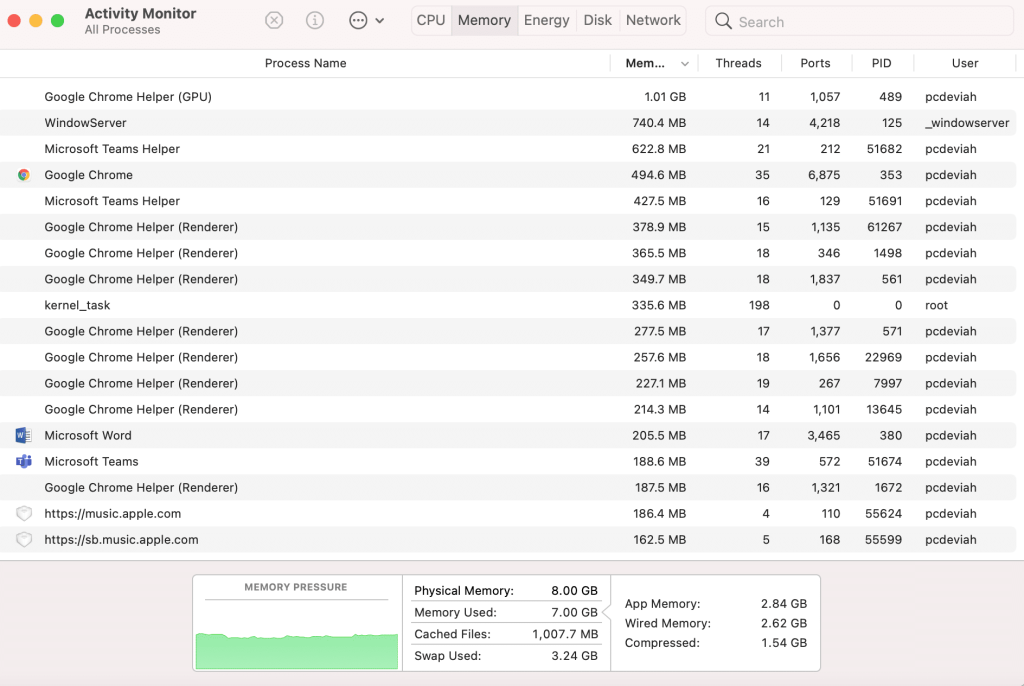
Nota: Activity Manager para Mac actúa como el Administrador de tareas para sistemas Windows. También ofrece la opción de cerrar aplicaciones directamente desde aquí. Aunque esto debe evitarse a menos que esté seguro de que una aplicación / proceso en particular está causando problemas y debe finalizar.
2. Intercambio de archivos Bluetooth
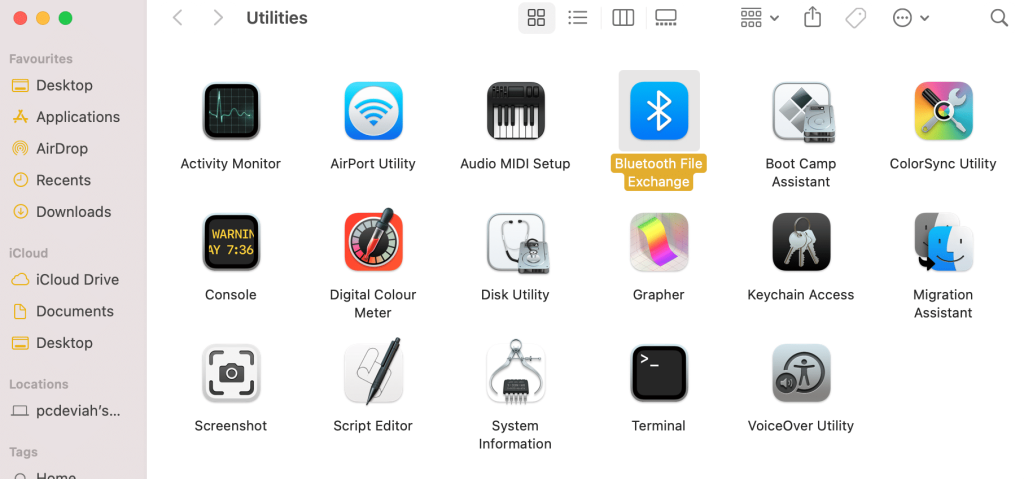
Esta es una función útil que le permite compartir archivos y documentos desde su Mac a los dispositivos Bluetooth que están conectados a ella. Para usarlo,
- abrir Intercambio de archivos Bluetooth,
- seleccione su documento requerido,
- y Mac le dará una lista de todos los dispositivos Bluetooth a los que puede enviar el documento seleccionado.
3. Utilidad de disco
Probablemente la aplicación más útil de la carpeta Utilidades de Mac, la Utilidad de Discos es una excelente manera de obtener una actualización del sistema en su Disco, así como en todas las Unidades conectadas. Con la utilidad de disco, puede:
- crear imágenes de disco,
- borrar discos,
- ejecutar RAIDS y
- unidades de partición.
Apple aloja una página dedicada a Cómo reparar un disco de Mac con la Utilidad de Discos .
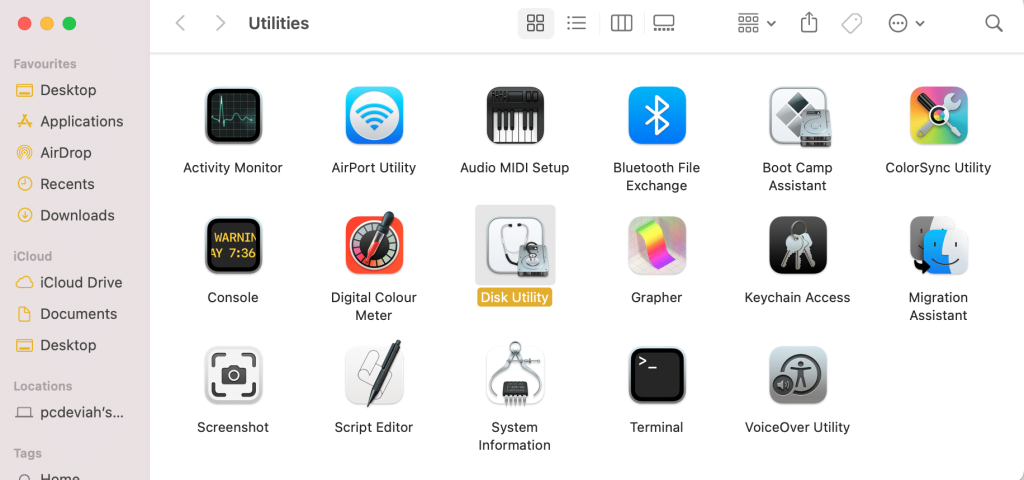
La herramienta más sorprendente dentro de la Utilidad de Discos es Primeros Auxilios . Esta función le permite no solo ejecutar un diagnóstico, sino también solucionar problemas detectados con su disco. Los primeros auxilios son extremadamente útiles, especialmente cuando se trata de solucionar problemas como problemas de arranque o actualización en su Mac.
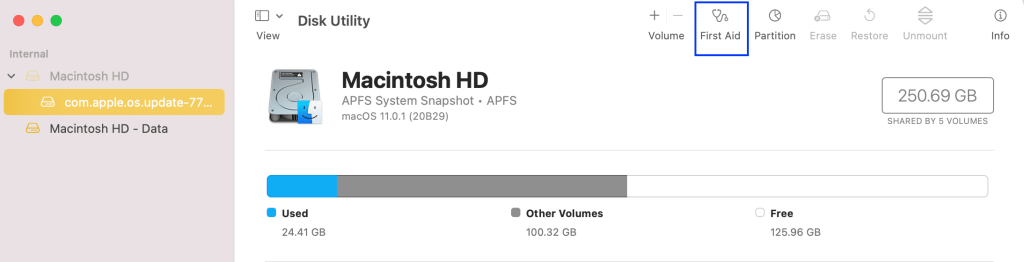
4. Asistente de migración
El Asistente de migración demuestra ser de gran ayuda cuando se cambia de un sistema macOS a otro . Por lo tanto, esta es otra joya de la carpeta Utilidades de Mac.

Le permite hacer una copia de seguridad de los datos o transferir sus datos desde y hacia otro dispositivo Mac. Esta aplicación puede realizar la transición de una máquina a otra sin problemas. Por lo tanto, ya no debe temer la pérdida de datos importantes.
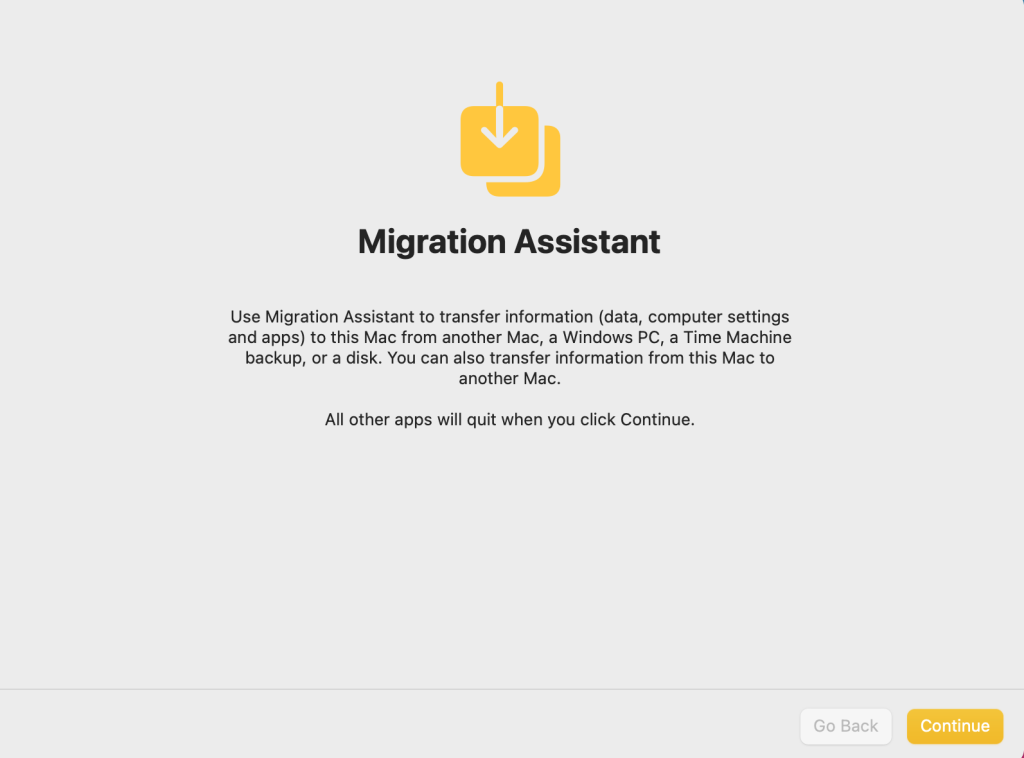
5. Acceso a llaveros
Keychain Access se puede iniciar desde la carpeta Utilidades de Mac según las instrucciones que se encuentran en la sección " ¿Dónde está la carpeta de utilidades en Mac ?".

Keychain Access mantiene las pestañas y almacena todas sus contraseñas y autocompletado . La información de la cuenta y los archivos privados también se almacenan aquí, eliminando la necesidad de una aplicación de almacenamiento seguro de terceros.
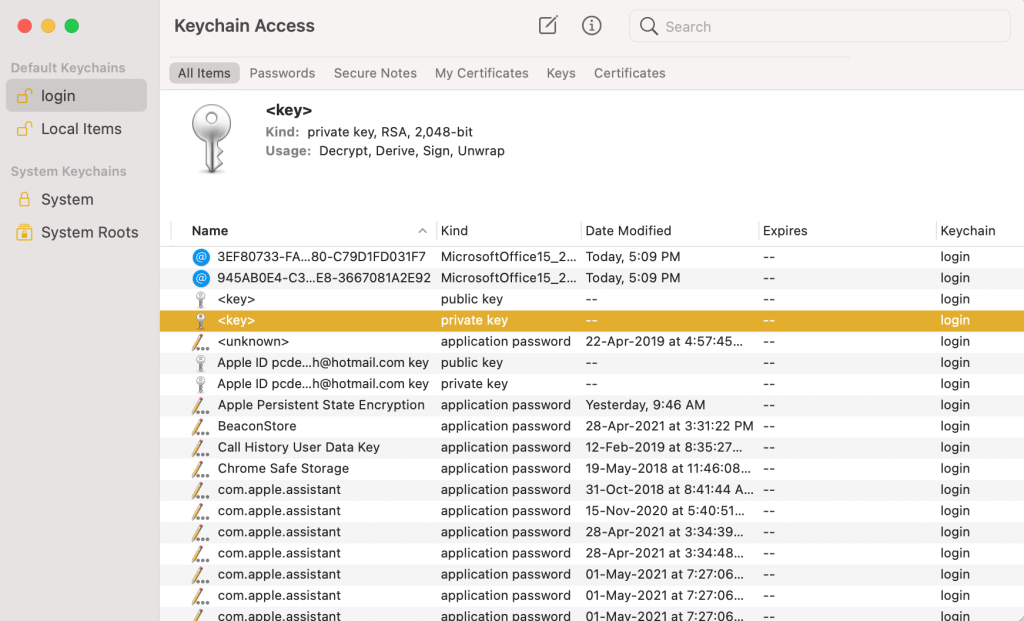
Si pierde u olvida cierta contraseña, puede estar seguro de que se ha guardado en los archivos de Keychain Access. Puede recuperar una contraseña mediante:
- buscando palabras clave,
- haciendo clic en el resultado deseado, y
- seleccionando Mostrar contraseña en la pantalla de resultados.
Consulte la imagen dada para una mejor comprensión.
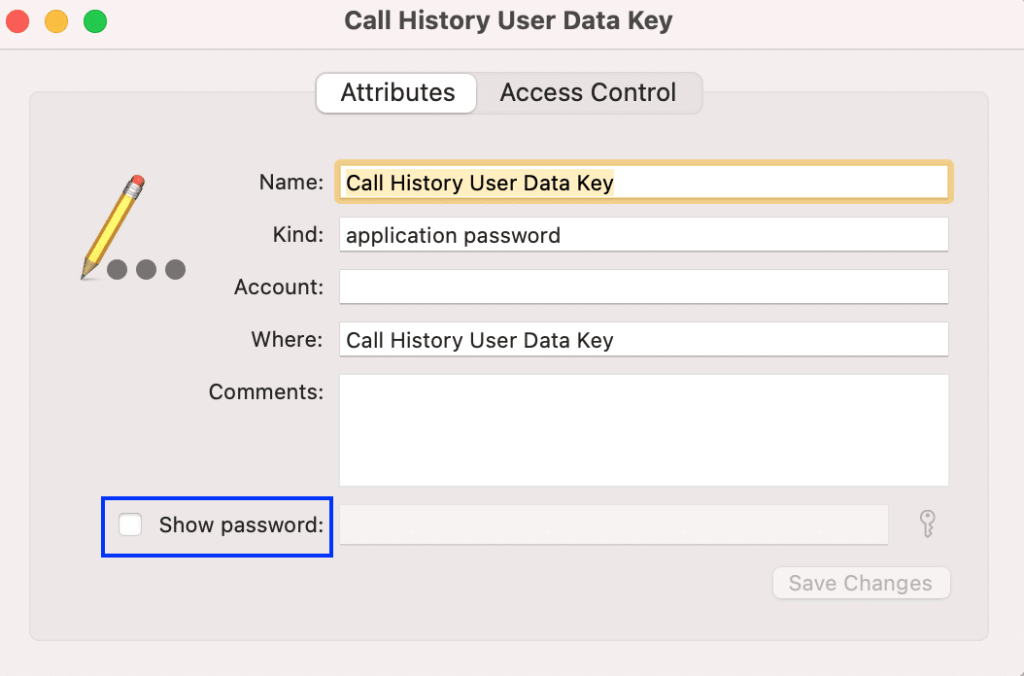
6. Información del sistema
Información del sistema en la carpeta Utilidades Mac proporciona información detallada y detallada sobre su hardware y software . Si su Mac está funcionando mal, es una buena idea revisar la Información del sistema para verificar si algo no funciona. Si hay algo inusual, debería considerar enviar su dispositivo macOS para servicio o reparación.
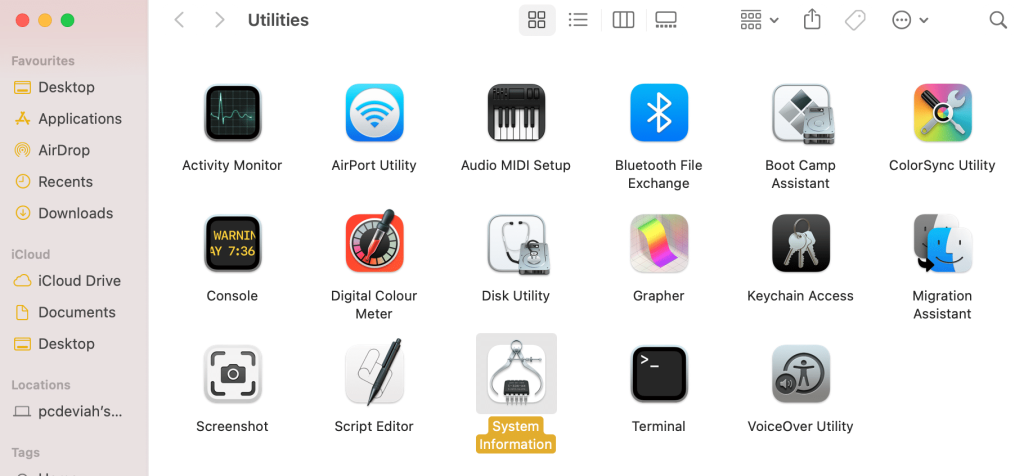
Por ejemplo: si su Mac tiene problemas para cargarse, puede consultar la Información del sistema para ver los parámetros de estado de la batería , como el recuento y el estado de los ciclos, como se resalta a continuación. De esta forma, podrá determinar si el problema está en el adaptador o en la batería del dispositivo.
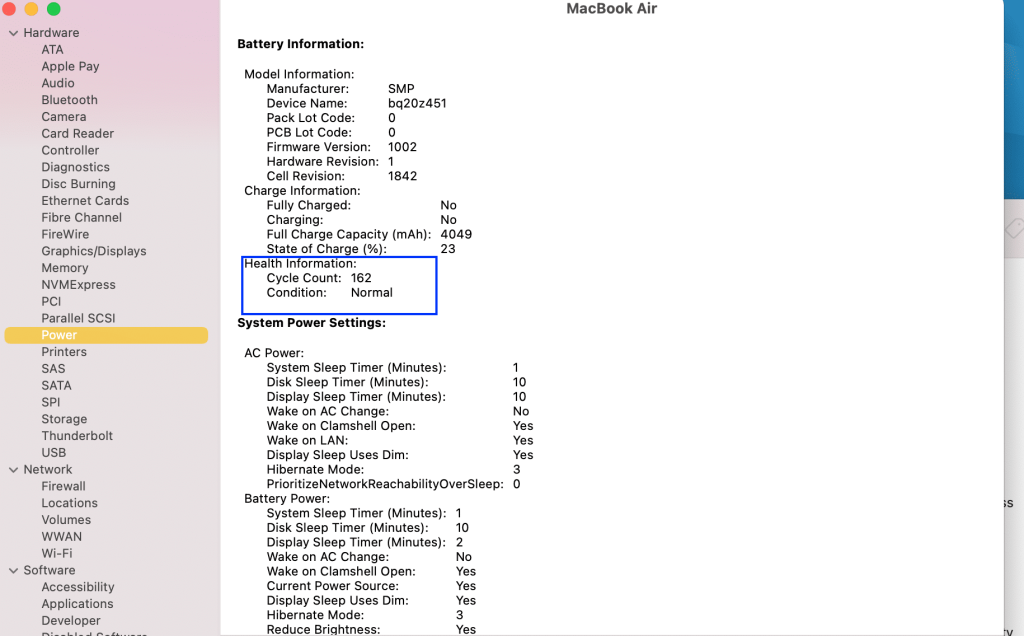
Lea también: 13 mejores programas de grabación de audio para Mac
7. Asistente de Boot Camp
Boot Camp Assistant, una maravillosa herramienta en la carpeta de utilidades de Mac, ayuda a ejecutar Windows en tu Mac. Así es como puede acceder a él:
- Siga los pasos que se indican en la carpeta Utilidades en Mac para iniciar la carpeta Utilidades .
- Haga clic en Boot Camp Assistant , como se muestra.
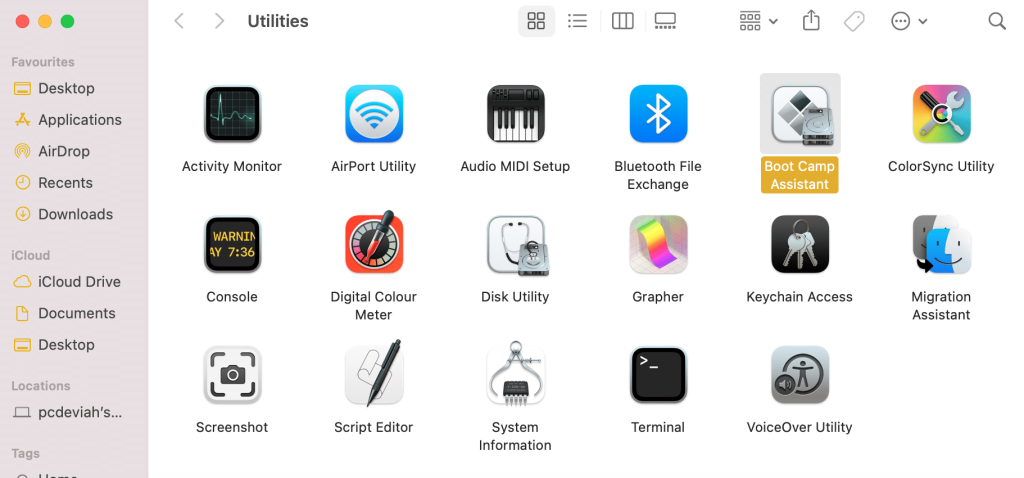
La aplicación le permite particionar su disco duro y realizar un arranque dual de Windows y macOS . Sin embargo, necesitará una clave de producto de Windows para lograr esta hazaña.
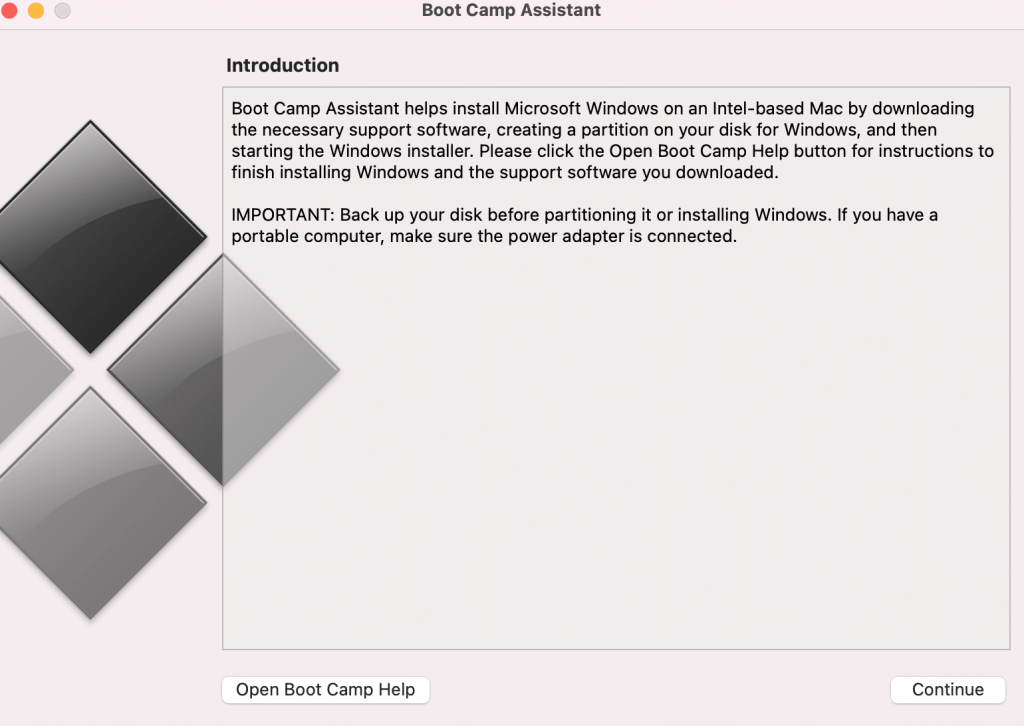
8. Utilidad VoiceOver
VoiceOver es una excelente aplicación de accesibilidad, especialmente para personas que tienen problemas de visión o problemas de visión.
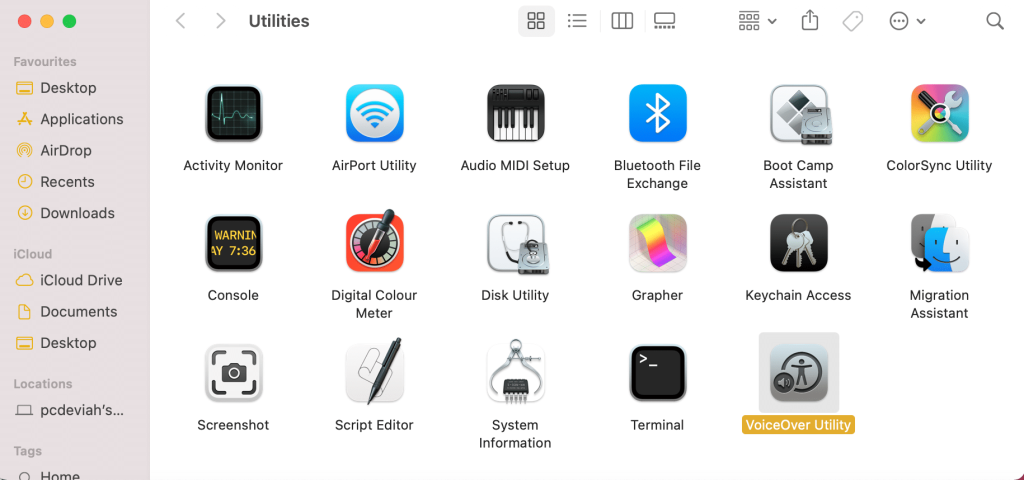
La utilidad VoiceOver le permite personalizar el funcionamiento de las herramientas de accesibilidad para utilizarlas cuando sea necesario.
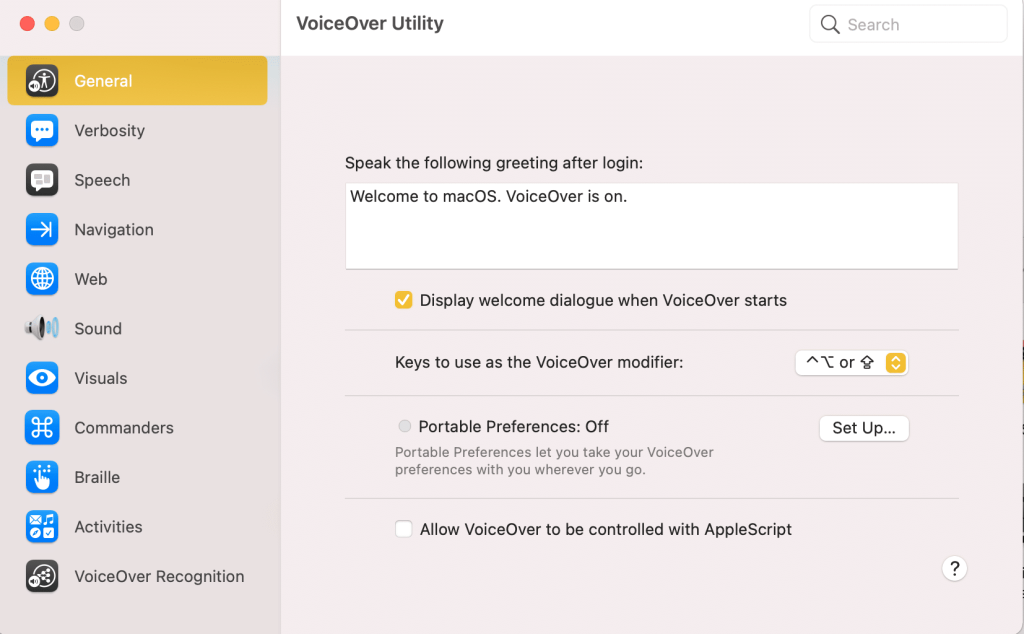
Recomendado:
Esperamos que haya podido comprender dónde está la carpeta Utilidades en Mac y cómo utilizar la Carpeta Utilidades Mac para su beneficio . Si tiene alguna consulta o sugerencia, colóquela en la sección de comentarios a continuación.